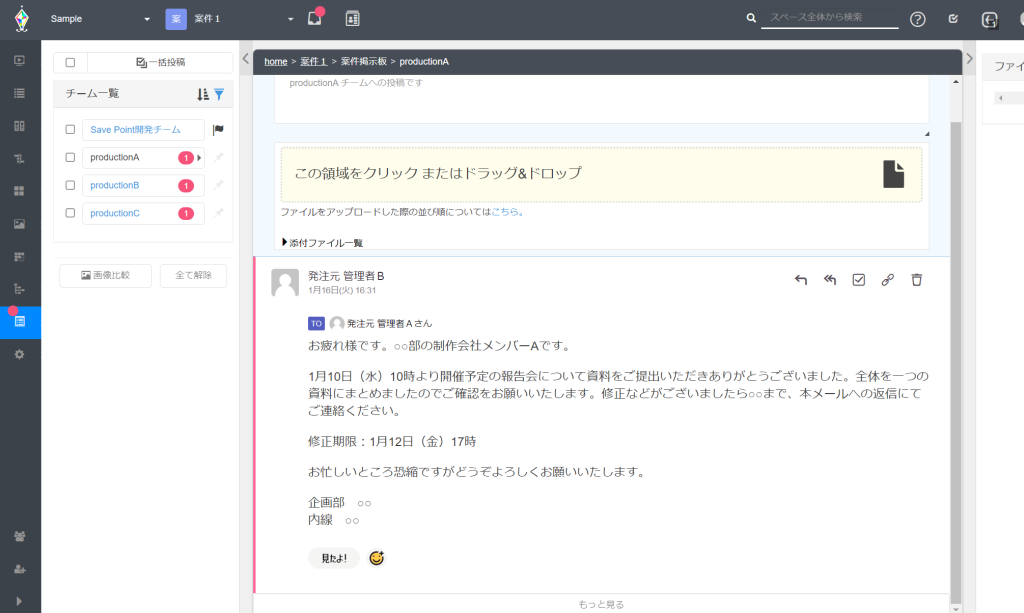投稿する(案件掲示板)
案件掲示板は、案件に参加しているチームごとに掲示板が作成されます。
チームごとの業務連絡や、案件に参加している全チームへの業務連絡が一括で行えます。
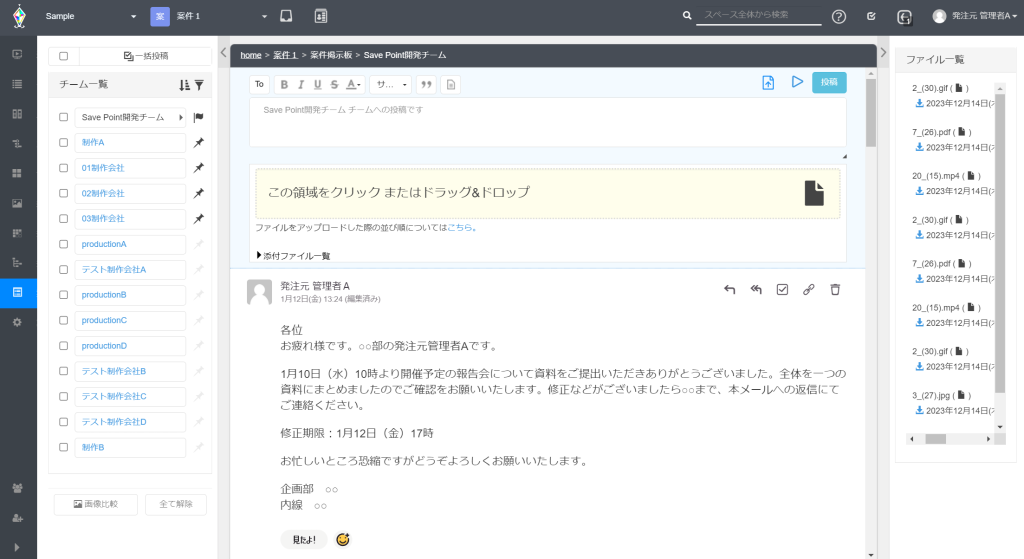
案件掲示板に遷移する
案件掲示板は各案件の、左メニューにある「案件掲示板」から遷移することができます。
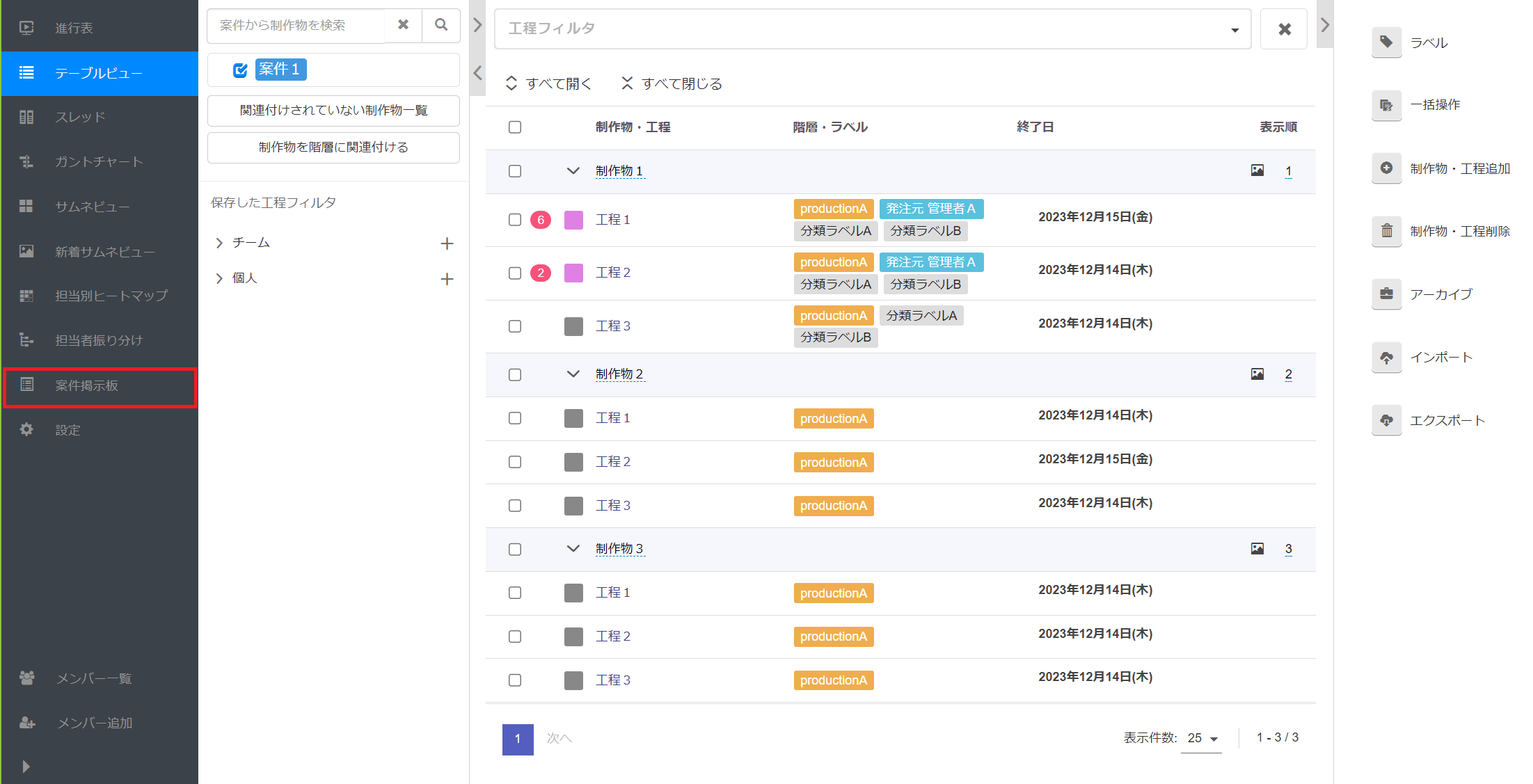
案件掲示板に投稿する
案件掲示板への投稿は、チームごとの掲示板で投稿するか、または複数のチームに対して一括で投稿することができます。
チームごとの個別ページで投稿する
投稿したいチーム名をクリックすると、チームごとの掲示板が表示されます。
投稿フォームに内容を入力し、[投稿]ボタンをクリックして投稿を行ってください。
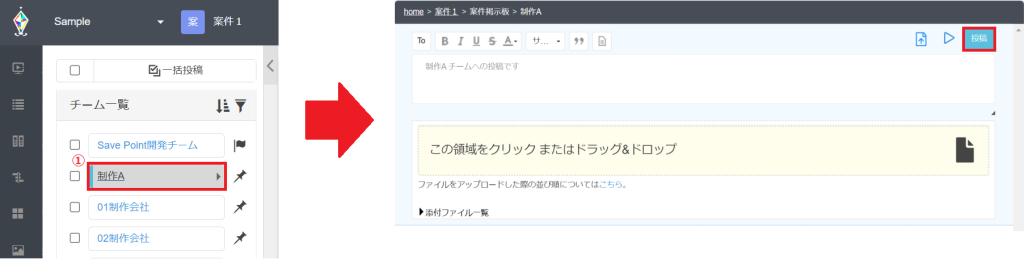
複数のチームを選択して投稿する
チーム名横のチェックボックスから投稿先を選択し、[一括投稿]ボタンから投稿フォームを開き、[投稿]ボタンをクリックし投稿を行ってください。
PDF、動画ファイルは、一括投稿、引用投稿ができません。
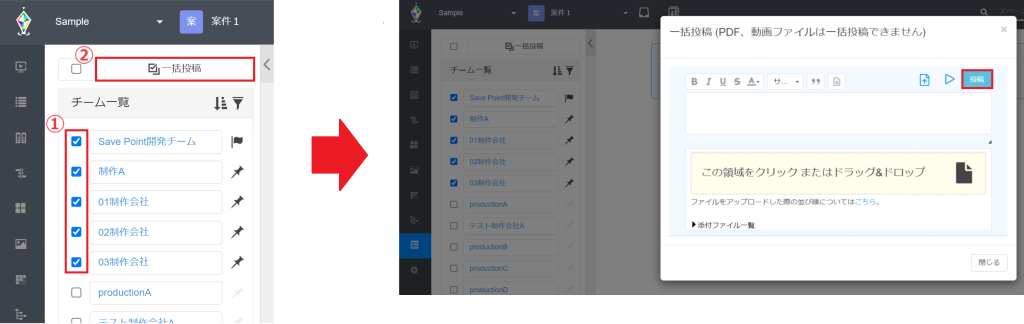
すべてのチームに対して投稿する
[一括投稿]ボタン横のチェックボックスをクリックし、 [一括投稿]ボタンから投稿フォームを開き、[投稿]ボタンをクリックし投稿を行ってください。
PDF、動画ファイルは、一括投稿、引用投稿ができません。
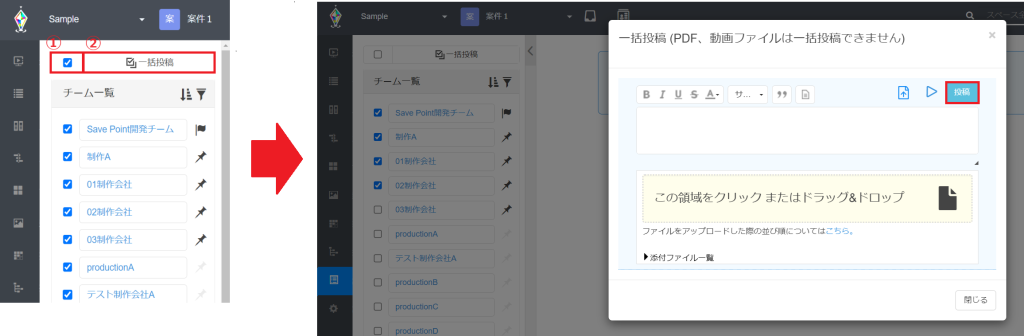
チームのピン止め機能について
ピン止め機能とは、チーム一覧に表示されるチーム名を一覧上部に固定する機能です。
※発注元チームは常にチーム一覧の最上部に表示されます。
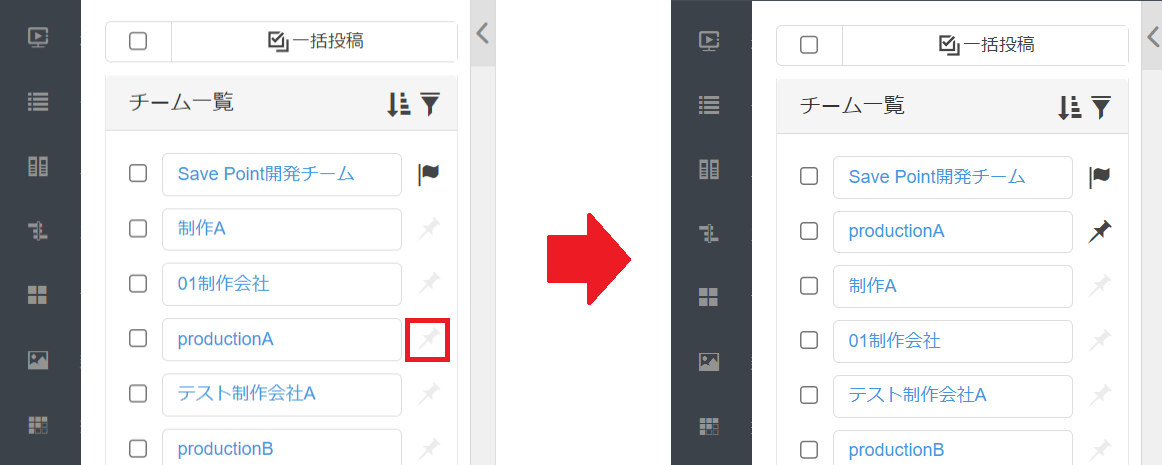
ピン止めの設定を行う場合は、チーム名右横の[ピン止めアイコン]をクリックします。
※ピン止めの設定はスペース内での個人設定です。
異なる案件でも、同じチームが存在する場合、設定は共有されます。
※ピン止めの設定は、最大10チームまで設定できます。
ピン止めの設定を解除する場合は、再度[ピン止めアイコン] をクリックします。
チームのソート機能について
ソート機能とは、チーム一覧に表示されるチーム名の表示順を並び替える機能です。
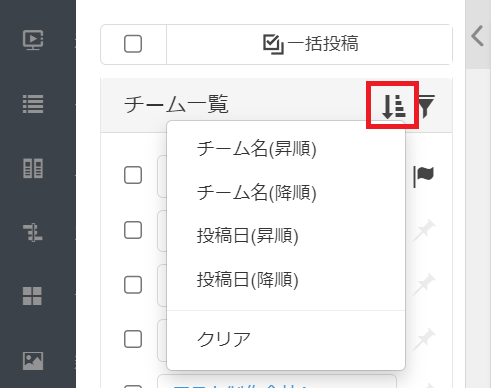
表示順を並び替える場合は、[ソートアイコン]をクリックします。
ソートの種類には「チーム名(昇順・降順)」、「投稿日(昇順・降順)」があり、選択することにより表示順の並び替えを行うことができます。
※ソートで変更した表示順は、ピン止めしたチーム名とピン止めしていないチーム名で並び替えを行います。
[クリア]ボタンをクリックすることで、ソートを解除できます。
チームのフィルター機能について
フィルター機能とは、未読通知がついた掲示板のチーム名のみを表示する機能です。
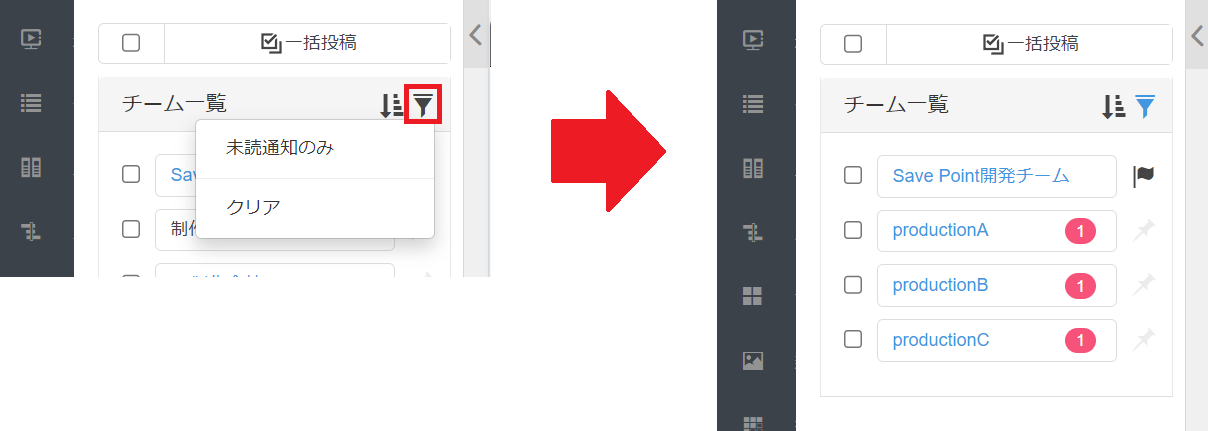
未読アイコンがあるチーム名のみを表示する場合は、[フィルタアイコン]をクリックします。
「未読通知のみ」選択すると、未読通知がついたチーム名のみを表示することができます。
[クリア]ボタンをクリックすることで、フィルターを解除できます。
未読通知について
未読通知とは、未読のやりとりがある掲示板のチーム名右横に表示される赤い数字アイコンのことを指します。
※未読の投稿数に応じて、赤いアイコン内の数値は変動します。
※未読の投稿には、左側に赤い線が表示されます。